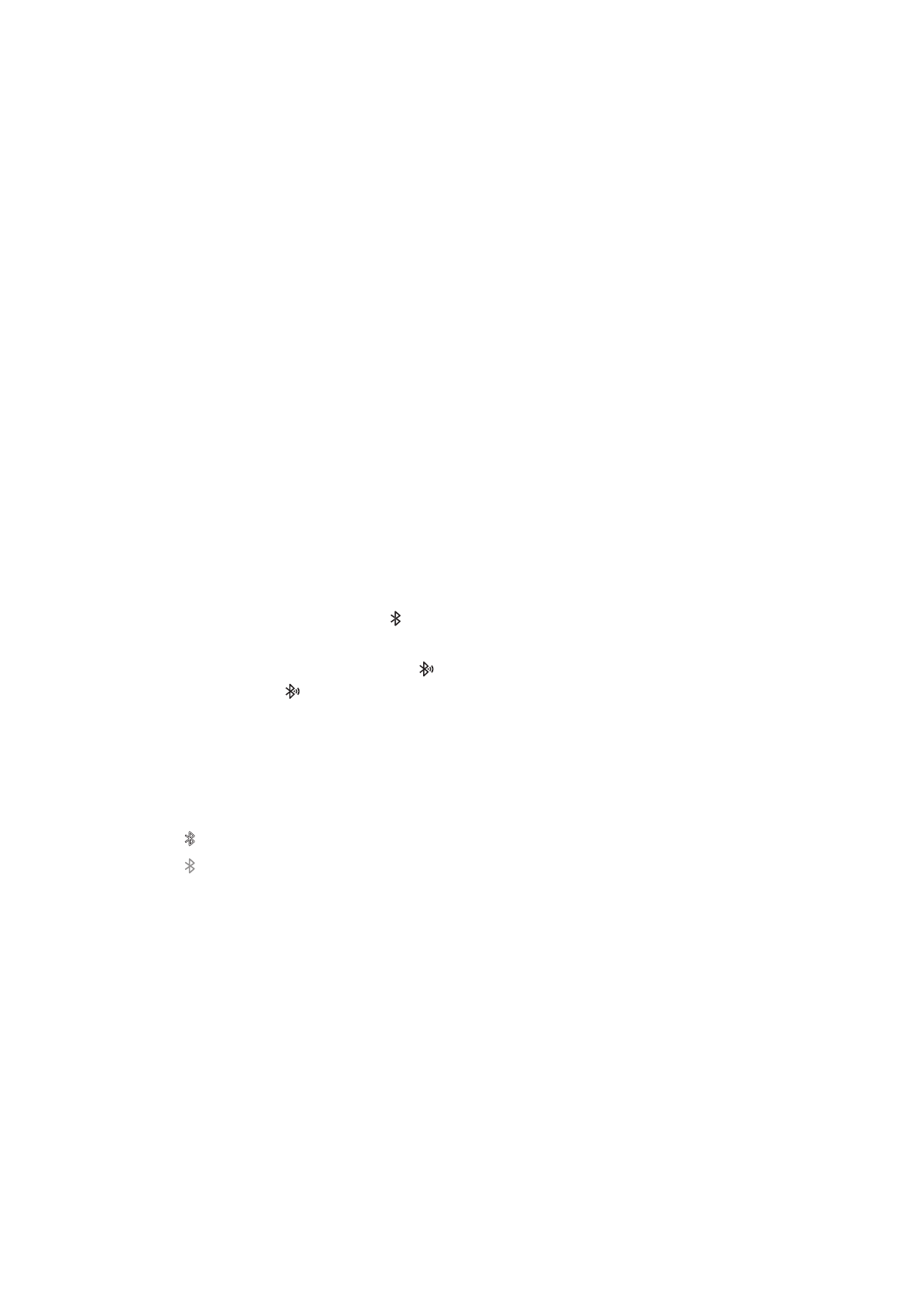
Функции безопасности
Функции безопасности позволяют защитить информацию на iPad от доступа посторонних лиц.
41
Глава 3
Основные сведения

Пароли и защита данных
В целях безопасности можно задать пароль, который нужно будет вводить каждый раз при
включении iPad или при его выходе из режима сна.
Задание пароля. Выберите «Настройки» > «Основные» > «Защита паролем» > «Включить
пароль». Введите четырехзначный пароль, затем введите его еще раз для подтверждения.
Теперь, чтобы разблокировать iPad или отобразить настройки блокировки паролем,
необходимо будет ввести пароль.
При задании пароля включается режим защиты данных, в котором этот пароль служит
ключом для шифрования сообщений электронной почты и вложенных в них файлов,
сохраненных на iPad. (Защита данных может также применяться при работе некоторых
программ, приобретенных в App Store.) В нижней части экрана «Защита паролем»
в программе «Настройки» отображается уведомление о том, что включена защита данных.
Для повышения уровня безопасности отключите режим «Простой пароль» (четырехзначное
число) и задайте более сложный пароль, содержащий цифры, буквы, знаки пунктуации
и специальные символы. См. «Автоблокировка» на стр. 139.
Найти iPad
Функция «Найти iPad» позволяет отыскать планшет iPad, который Вы потеряли или не туда
положили, при помощи iPhone, iPod touch или другого iPad. Функцию «Найти iPad» можно
также использовать в сочетании с Mac или PC: в веб-браузере нужно войти в учетную
запись на сайте www.icloud.com или www.me.com. Функция «Найти iPad» позволяет делать
следующее.
Â
Найти на карте: просмотреть приблизительное положение Вашего iPad на полноэкранной
карте.
Â
Вывести сообщение на экран или включить звуковой сигнал: отправить сообщение,
которое отобразится на экране iPad, или включить сигнал, который будет звучать в течение
двух минут.
Â
Дистанционная защита паролем: позволяет удаленно заблокировать iPad и создать
пароль из 4 цифр, если он не был задан заранее.
Â
Удаленное стирание: позволяет защитить конфиденциальные данные путем стирания всей
информации с iPad и восстановления заводских настроек iPad.
Важно:
Для того чтобы можно было воспользоваться всем этим, Вы должны заранее
включить функцию «Найти iPad». Это делается либо через настройки iCloud, либо через
настройки MobileMe на самом iPad. Функцию «Найти iPad» можно включить только в одной
учетной записи.
Включение функции «Найти iPad»
при помощи iCloud
Выберите «Настройки» > «iCloud» и включите функцию «Найти iPad».
Включение функции «Найти iPad»
при помощи MobileMe
Выберите «Настройки» > «Mail, контакты, календари», нажмите учетную
запись MobileMe и включите функцию «Найти iPad».
Функция «Найти iPad» производит поиск планшета iPad через сети Wi-Fi. Если поддержка Wi-Fi
отключена или если iPad не подключен ни к одной сети Wi-Fi, функция «Найти iPad» не сможет
его отыскать. См. «Использование iCloud» на стр. 20.
42
Глава 3
Основные сведения
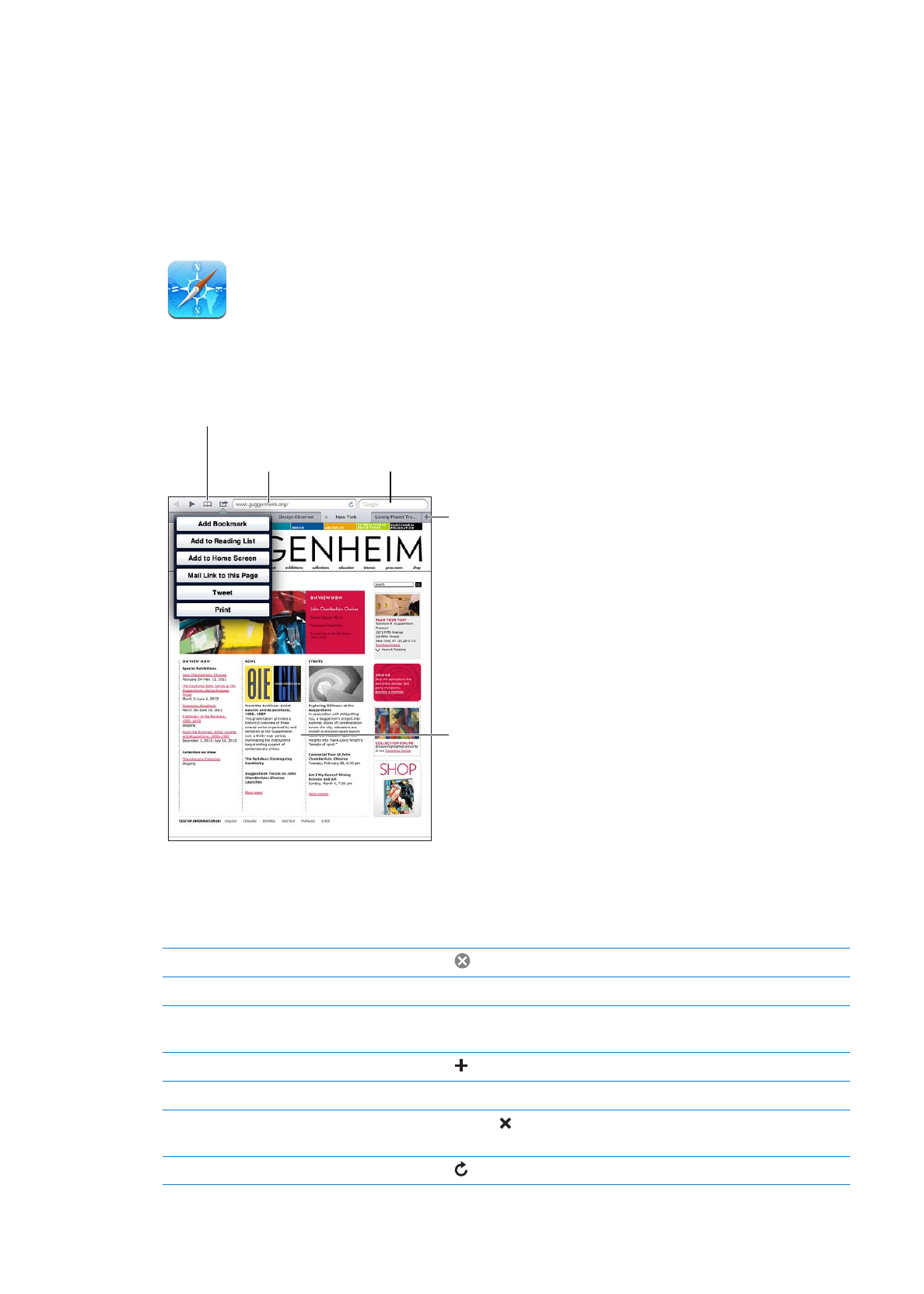
Safari
4
Просмотр веб-страниц
Просмотр закладок или
списка для чтения.
Просмотр закладок или
списка для чтения.
Открытие новой страницы.
Открытие новой страницы.
Поиск в сети Интернет и на
текущей странице.
Поиск в сети Интернет и на
текущей странице.